「さくらインターネット」の会員メニューにログインするには「会員ID」と「パスワード」が必要です。
どちらも大切な情報なので、漏洩や紛失がないように厳重に管理しましょう!
しかしログイン情報を「忘れた」「失くしてしまった」ということが起きてしまうこともあります。
ログインできなくなってしまった場合の対処方法を紹介します。
\ 12ヶ月以上のまとめ払いがオトク /
さくらインターネットではじめよう!
![]()
【公式サイト】
さくらインターネット
![]()
会員IDは「さくらインターネット」から教えてもらう

「会員ID」は「さくらインターネット」が発行し管理している情報です。
「アルファベット3文字」と「数字5文字」で構成されており、ユーザーが自由に設定できるものではありません。
会員IDはさくらインターネットが管理しています
「会員ID」がわからなくなってしまった場合は、管理者である「さくらインターネット」に問い合わせて照会することになります。
会員IDの照会にはメールアドレスが必要
会員登録をするときに、メールアドレスを登録しました。
「さくらインターネット」への問合せには「登録したメールアドレス」が必要です。
メールアドレスを覚えている場合と、わからない場合で手続き方法が変わります。
登録したメールアドレスを覚えている場合
登録したメールアドレスを覚えていて利用できる場合は、簡単に照会できます。
検索フォームから調べることができる
メールアドレスを使って会員IDを調べる手順
検索用ページを開く
会員ID検索用のページ
会員ID検索フォーム
メールアドレスの入力
- メールアドレスを入力
- 「検索」ボタンをクリック
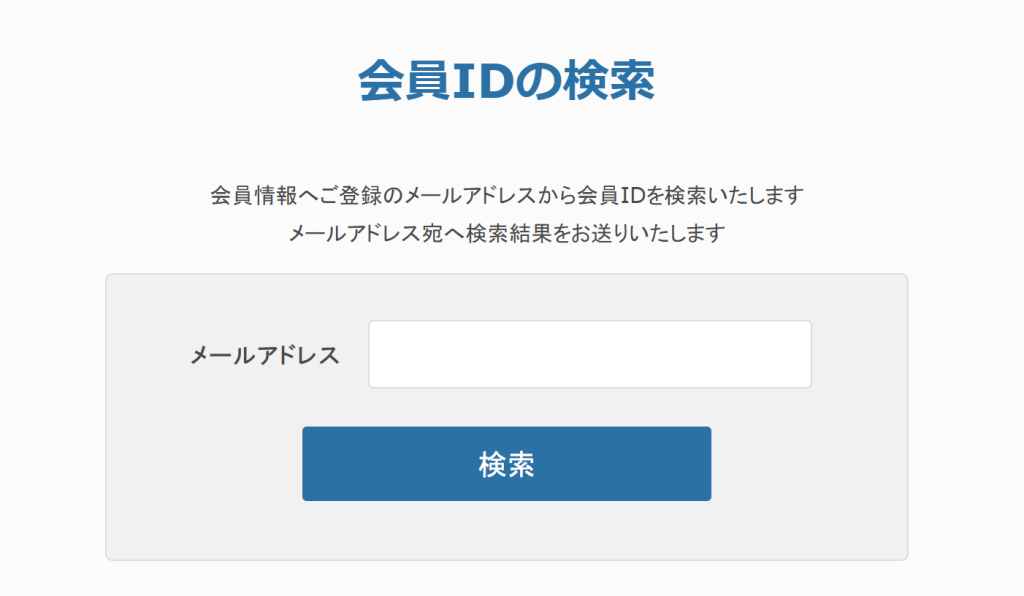
検索ボタンをクリックすると
↓
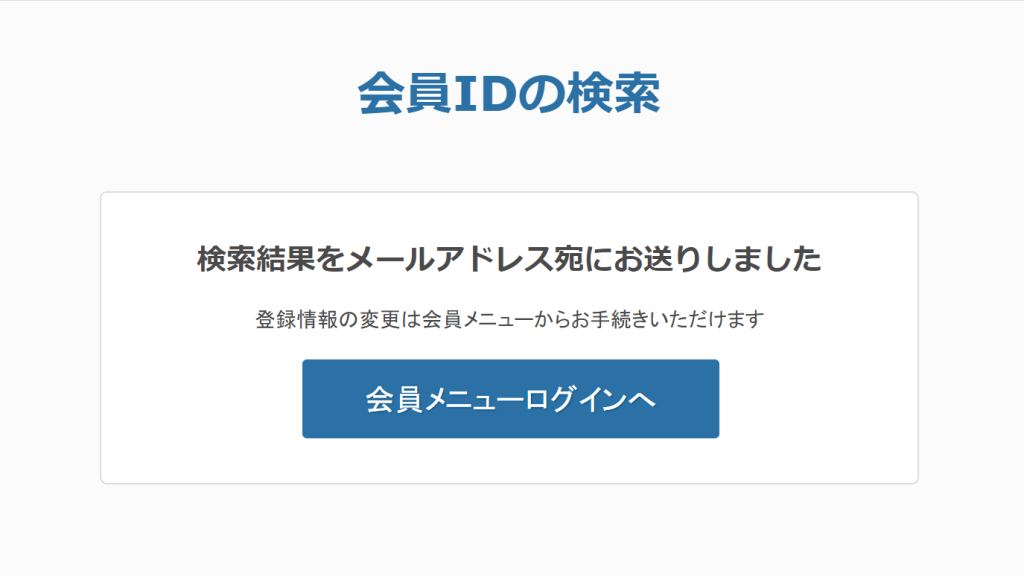
メールを確認
登録しているメールアドレス宛に「会員ID」の情報が送られてくるので、届いたメールを開いて確認しましょう。
登録したメールアドレスを忘れてしまった場合(利用できない場合)
「会員ID」を調べたくても「登録したメールアドレス」がわからない…
でも、あきらめなくて大丈夫です。
まだ会員IDを調べる方法があります。
「会員IDの照会」をメールで依頼する
このケースは簡単に説明すると、別のメールアドレスで登録し直す手続きです。
会員IDの照会を依頼するメールを、さくらインターネット宛に送ります。
正しい依頼であると判明されれば、会員IDを教えてもらえます。
なお、依頼のために使用したメールアドレスが、そのまま新しいメールアドレスとして登録されるので、ご注意ください。

新しいメールアドレスの登録に伴い、パスワードの再設定も必要になります
依頼メールを送ってIDを紹介する手順
新しいメールアドレスを用意する
使用できないメールアドレスがあるのでご注意ください。
→ 登録できないメールアドレスについて
依頼メールを作る
依頼用のテンプレート(雛型)をコピペしてメールを作成する。
→ 依頼メールのテンプレートについて
返信を待つ
登録できないメールアドレスについて
サーバーのシステム上の理由で「さくらインターネット」で運用されているメールアドレスは登録できません。
具体的には、初期ドメイン(.sakura.ne.jp)が含まれるアドレスが該当します。
依頼メールのテンプレート(雛型)
「さくらインターネット」がテンプレート(雛型)を用意しています。
必須項目を漏れなく記入し、必要事項を加えた依頼メールを作って「さくらインターネット」に送信してください。
依頼メールの主な目的は本人確認です。
正しい照会依頼だと判明すると、メールで会員IDを送ってもらえます。
依頼メールのテンプレートが記載されている公式サイトのページ
→ 会員ID紛失のお知らせ
以上「会員IDの照会」について説明しました。
次は「会員メニュー用のパスワード」についてです。
会員メニュー用のパスワードは「再発行」できる
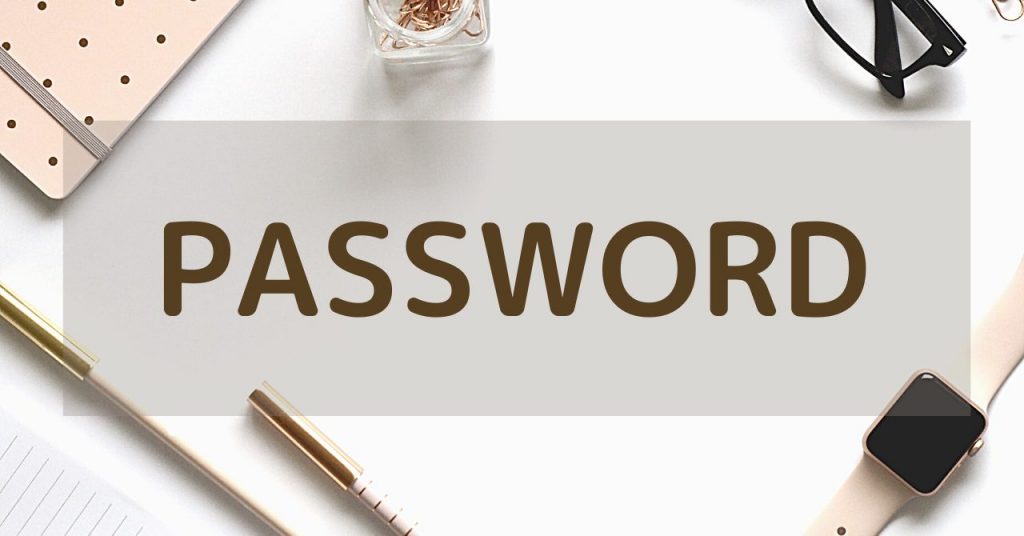
会員メニューのログインに必要な「パスワード」は、会員登録時にユーザー自身が設定するものです。
「パスワード」がわからなくなったときは「再発行」ができます。
「再発行」といっても、わからなくなったものを確認できるのではなく、「新しいパスワード」を再設定することになります。
新しくパスワードを設定し直すことになる
パスワードの再発行にも「メールアドレス」が必要
「会員IDの照会」と同じく「登録したメールアドレス」が必要です。
こちらも、登録メールアドレスを覚えているか?(利用できるか?)によって手続き方法が変わります。
登録したメールアドレスを覚えている場合
会員メニューのログイン画面から手続きが可能です。
「パスワード発行・再発行」をクリック
パスワード入力欄の下にあります
会員IDとメールアドレスを入力
入力した後は「確認メールを送信」をクリック
届いたメールを確認
「再設定用リンク」をクリック
新しいパスワードを設定する手続きになる
会員IDと新しいパスワードを入力
パスワードは確認用として2か所に入力が必要。
入力後は「パスワード登録」ボタンをクリック。
完了画面が出れば設定は終わり
登録したメールアドレスを忘れてしまった場合
「登録したメールアドレス」を忘れてしまったり、紛失してしまい利用できない場合は、新たにメールアドレスを用意して、「さくらインターネット」に「パスワード再発行」の依頼をメールで送ることになります。
【パスワード再発行手続き】メールアドレスがわからない場合
新しいメールアドレスを用意する
再発行手続きと同時に「通知用メールアドレスの登録」をすることになる。
問合せ用のメールを作る
公式サイト内にある「テンプレート(雛型)」をコピー&ペースト(コピペ)してメールを作成します。
メールを送信して返信を待つ
送信したメールアドレスが「通知用アドレス」として登録されます。
届いたメールを確認する
「会員パスワードについてのご連絡」のメールを開き、記載されているURL(再設定用リンク)にアクセスする。
会員IDとパスワードを入力
パスワードは確認用として2か所に入力。
入力後は「パスワード登録」ボタンをクリック。
完了画面が出れば設定は終わり
以上「パスワードの再発行」について説明しました。
【補足】パスワードの変更に関して
パスワードの設定に関する補足です。
パスワードは、はじめに設定したものをずっと使い続けるのではなく、定期的に設定を変更することオススメします。
- 漏洩のリスクを回避
- セキュリティを強化する
「さくらインターネット」では「会員メニュー」から「パスワード」の変更をいつでも行うことができます。
まとめ
もしも会員メニューのログインに必要な情報(会員IDとパスワード)がわからなくなっても、心配ありません。
専用の検索ページで調べたり、さくらインターネットに連絡をして教えてもらうことができます。
解決する方法が別れるポイントは「登録したメールアドレスが使えるか?」です。
「メールアドレスを覚えている / 使える」場合は、簡単な手続きで済みます。
「メールアドレスがわからない / 使えない」場合は、再登録するような手続きになるので、少し面倒です。
焦らずに、落ち着いて対処しましょう。







ログインの際のパスワードを忘れてしまいました。新しいパスワードに変更したいのですが下記のメールアドレスで対応おねがいします
パスワードを忘れてしまってお困りだと思います。
しかし、せっかくお問合せいただいたのですが、こちらは「公式サイト」ではないので、私が対応することができません。
申し訳ありませんが、ご自身で公式サイトから手続きしてください。
公式サイトのサポートサイトがあるので、そちらも参考にしてください。
下記のリンクが「会員メニューの変更・再発行」に関するサポートページです。
https://help.sakura.ad.jp/purpose_beginner/2559/